Содержание:
Adobe Photoshop
Adobe Photoshop — известный графический редактор, обладающий огромным количеством полезных инструментов и функций. В последних версиях появилась поддержка AI, что делает управление программой еще более гибким. Искусственный интеллект в совокупности со стандартными возможностями обработки картинок можно использовать для того, чтобы улучшить их качество. Сначала предлагаем обратить внимание на автоматические средства. За изменение изображений отвечает набор фильтров под названием «Neural Filters». В них можно выбрать одну из заготовок или самостоятельно указать Фотошопу, что именно надо изменить на фотографии. Данный компонент с поддержкой ИИ используется не только для замены объектов или вставки новых, его можно попросить убрать шумы, поднять разрешение или разукрасить снимок, что точно положительно скажется на его общем качестве.
Ручные инструменты в первую очередь отвечают за цветокоррекцию, регулировку шумов, зернистости и резкости кадра. При должном подходе пользователь может самостоятельно добиться лучшего результата, немного или даже значительно улучшив качество изображения. Единственный минус применения таких компонентов — они не всегда интуитивно понятны и не удается самостоятельно отследить эффект применения. Поэтому чаще всего пользователь вынужден обращаться к сторонним урокам, где бы ему объяснили принцип всех необходимых для выполнения действий.
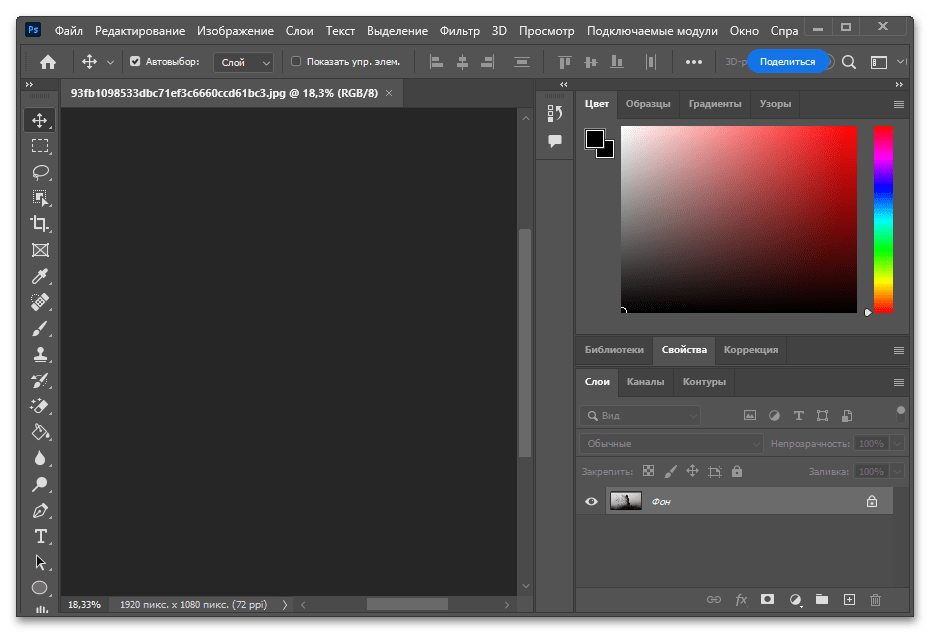
Поднять разрешение кадра тоже можно самостоятельно, указывая подходящие параметры экспорта. Вместе с этим поднимается и DPI, а также устраняется любое сжатие, которое по умолчанию применимо для уменьшения размера итогового файла. Однако учитывайте, что успех настроек экспорта в плане улучшения изображения зависит непосредственно от того, удалось ли вам путем редактирования снизить уровень шумов, сделать изображение более четким и устранить другие дефекты.
Кстати, новый инструмент с поддержкой искусственного интеллекта с названием «Generative Fill», который появился в Photoshop, предназначен для заполнения пространства вокруг фотографии и отталкивается от изначального окружения. Иногда его можно использовать для того, чтобы сделать сам снимок больше, затем сохранить его в лучшем разрешении и получить идеальное качество. При этом возможность переключаться между вариантами заполнения окружения позволяет добиться того результата, когда даже не будет понятно, что часть изображения сгенерирована нейронной сетью.
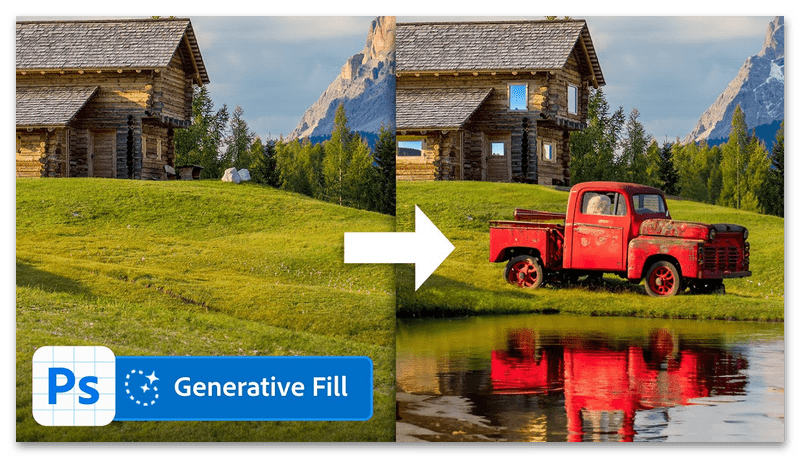
PIXLR
Изначально PIXLR позиционировался как онлайн-сервис, предназначенный для простого редактирования фотографий или создания рисунков с применением самых простых функций рисования. Сейчас функциональность значительно шире, а также появилась десктопная версия, бесплатно распространяющаяся через Microsoft Store. Ее вполне можно использовать как для обычного редактирования изображений, так и для улучшения их качества. Достигается это за счет применения инструментов с поддержкой искусственного интеллекта. Они позволяют как напрямую попробовать улучшить качество, автоматически подбирая оптимальные значения резкости, зернистости и устраняя шумы, так и вручную задать некоторые параметры, влияющие на разрешение и итоговый вид картинки.
Сейчас в PIXLR присутствует довольно много разных инструментов с поддержкой ИИ, в том числе и заполнение окружения, о котором уже говорилось выше при описании Adobe Photoshop. Средство работает примерно так же, но на базе других нейронных сетей, поэтому в некоторых случаях может оказаться лучше или хуже — все зависит от изначального кадра и того, насколько понятно окружение. Соответственно, применив данный компонент, можно повысить разрешение кадра и сохранить его в таком виде, чтобы увеличить плотность пикселей и сделать качество немного выше.
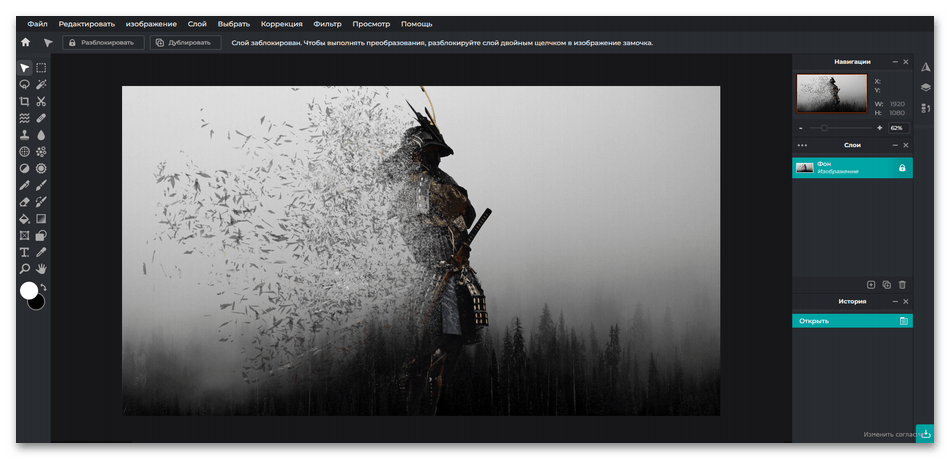
Особое внимание рекомендуем обратить на инструмент с названием «AI Super Scale». По его названию уже можно понять, что он предназначен для увеличения изображения. Он может поднять разрешение в несколько раз, при этом только повышая качество или оставляя его на том же уровне. Сама картинка с большим разрешением уже выглядит лучше, но при необходимости можно вручную добавить резкости, убрать лишние шумы или изменить цветокоррекцию на более подходящую. При этом осуществляется данная операция как путем ручного регулирования ползунков, так и через автоматические фильтры, которые доступны во встроенной библиотеке.
Подводя итоги по PIXLR, хочется отметить, что данное решение отлично подойдет пользователям, не желающим приобретать сложные графические редакторы для выполнения повседневных действий в плане редактирования изображений. Он отлично совмещает простоту использования, стандартные и расширенные инструменты. Присутствуют как часто используемые функции, полезные абсолютно всем юзерам, так и узконаправленные, ориентированные на конкретные непопулярные задачи. Без доступа к интернету PIXLR можно пользоваться через десктопную версию, а онлайн — открыть через любой удобный браузер и использовать в связке с учетной записью для облачного хранения файлов.
Fotor
Разберем еще одну похожую на предыдущую программу, которая функционирует отдельно как онлайн-сервис, а также распространяется в десктопном виде для Windows. В Fotor уже присутствуют некоторые платные функции, доступные только после приобретения подписки. Соответственно, перед началом использования обязательно понадобится создать учетную запись. Она используется и для облачного хранения файлов, чтобы вы могли одновременно работать через софт, а также открывать Fotor из любого браузера, продолжая редактирование тех изображений, которые сохранены в облаке.
Перейдем непосредственно к инструментам, предназначенным для улучшения качества изображений. Основной упор в Fotor сделан на функцию под названием «ИИ-увеличиватель». От юзера требуется только загрузить сам снимок, затем выбрать данный компонент и дождаться, пока картинка будет увеличена вдвое. Можно задать параметры и самостоятельно, указав оптимальный размер. Преимущество использования данного инструмента заключается в том, что качество при таком увеличении не пострадает, а затем можно будет самостоятельно убрать шумы, повысить резкость или выполнить другое редактирование, чтобы общее качество картинки стало еще лучше.
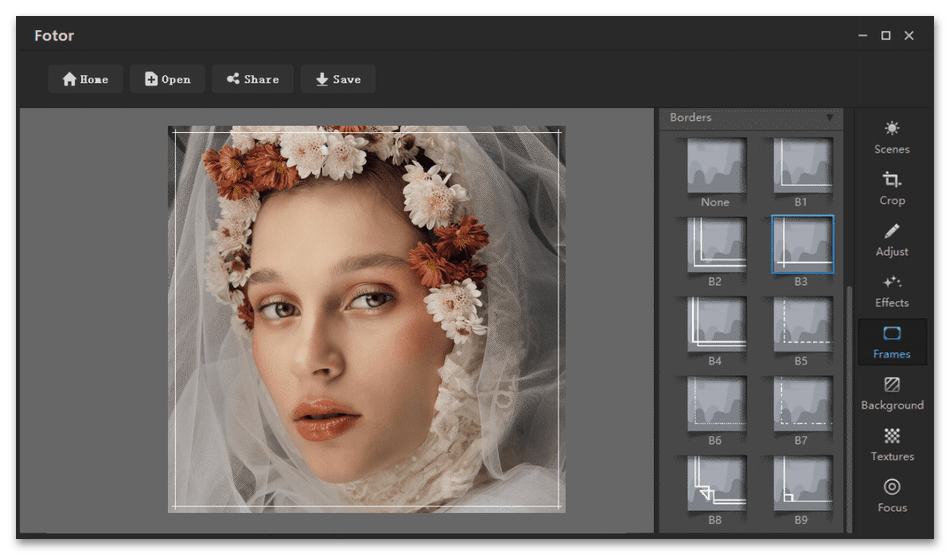
Дополнительно Fotor предоставляет еще большое количество самых разных инструментов, которые можно применить для улучшения фотографии. Например, фон можно замазать или заменить на другой при помощи еще одного компонента ИИ, что преобразит картинку и в каком-то плане сделает ее действительно лучше. Поддерживается наложение различных эффектов, в том числе и тех, которые генерируются нейронными сетями по ручную введенным промтам.
Сейчас все еще основное внимание в Fotor сосредоточено на создании различных графических проектов. Это могут быть брошюры, различные визитки, посты или отредактированные публикации для различных социальных сетей. Однако разработчики постоянно добавляют что-то новое и в последнее время делают упор на ИИ-инструменты. Это позволяет быть Fotor многофункциональным графическим редактором и быть использованным в совершенно разных целях. Вы наверняка найдете в нем что-то для себя даже в том случае, если с улучшением качества ваших картинок Fotor справится не так хорошо, как узконаправленное программное обеспечение.
Luminar Neo
Luminar Neo — специализированное программное обеспечение, предназначенное для обработки изображений исключительно с использованием инструментов на базе искусственного интеллекта. Интерфейс выполнен максимально просто, ориентируясь на потребности пользователей и скорости взаимодействия с самыми часто применяемыми функциями. Если говорить про улучшение изображений, то в Luminar Neo предусмотрен инструмент, увеличивающий разрешение вместе с качеством картинки. Достигается это за счет автоматической генерации дополнительных пикселей и применения общих эффектов, направленных на устранение различных недочетов.
Если под улучшением картинки вы подразумеваете наложение различных эффектов и коррекцию цвета, чтобы снимок стал профессиональным, то Luminar Neo тоже подходит для выполнения подобных операций. Соответственно, применяемые инструменты тоже базируются на нейронных сетях, поэтому вам предстоит только выбрать один из эффектов в библиотеке или задать подсказки для генерирования нового. Далее остается только подобрать оптимальный вариант и сохранить результаты изменений.
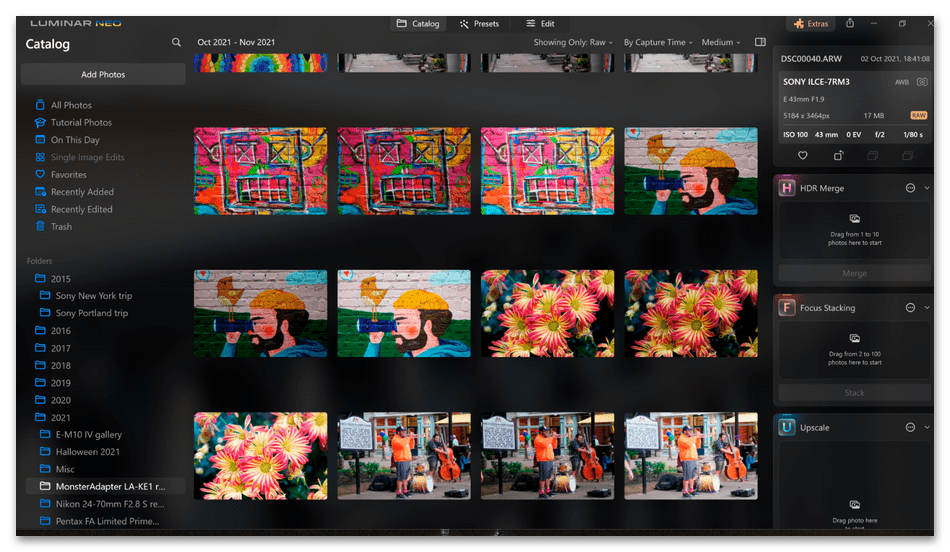
Luminar Neo распространяется платно, поэтому заранее лучше ознакомиться со всеми доступными функциями и решить, насколько целесообразной будет такая покупка. Однако учитывайте, что вы сможете пользоваться данным софтом в рамках одного аккаунта на разных устройствах, включая мобильные, поэтому софт будет всегда под рукой и каждый инструмент доступен для применения. Если окажется, что Luminar Neo идеально подходит для ваших целей, останется только выбрать один из тарифных планов или приобрести пожизненную лицензию, чтобы не задумываться о дальнейшем продлении подписки.
Дополнительно обращаем ваше внимание на то, что список всех поддерживаемых ИИ-функций представлен на официальном сайте Luminar Neo вместе с детальным описанием принципов работы и наглядными примерами результатов. Там же есть описания, для каких целей может использоваться программа и чем она будет полезна для профессиональных графических дизайнеров, фотографов и другим профессий, связанных с обработкой снимков. При этом Luminar Neo обновляется довольно часто и каждый раз появляются новые функции или совершенствуются уже присутствующие. Это делает софт более перспективным для будущего использования и удобнее конкретно на текущий момент.
Topaz Photo AI
Topaz Photo AI может использоваться как отдельное программное решение для работы с фото, так и в качестве дополнительного средства редактирования перед завершением работы над проектом в других профессиональных графических редакторах. Специализируется Topaz Photo AI на предоставлении инструментов с поддержкой искусственного интеллекта. Есть множество полезных функций, которые автоматизируют рутинные процессы обработки или позволяют добиться чего-то большего, делая это значительно проще, нежели при полностью ручном редактировании. Это делает решение практически незаменимым в тех случаях, когда речь идет о постоянном пакетном улучшении снимков, их реставрации или исправлении цветов. На все потратится несколько минут, в то время как ручная работа занимает часы.
Еще одним преимуществом Topaz Photo AI в плане профессионального использования является возможность экспортировать готовые изображения в формате TIFF, JPEG или DNG. Далее файлы такого типа можно использовать в другом профессиональном ПО, чтобы завершить редактирование или интегрировать снимки в свои проекты. Даже на официальном сайте есть несколько инструкций, посвященных тому, какой будет принцип действий при взаимодействии Topaz Photo AI с Adobe Photoshop или Lightroom.
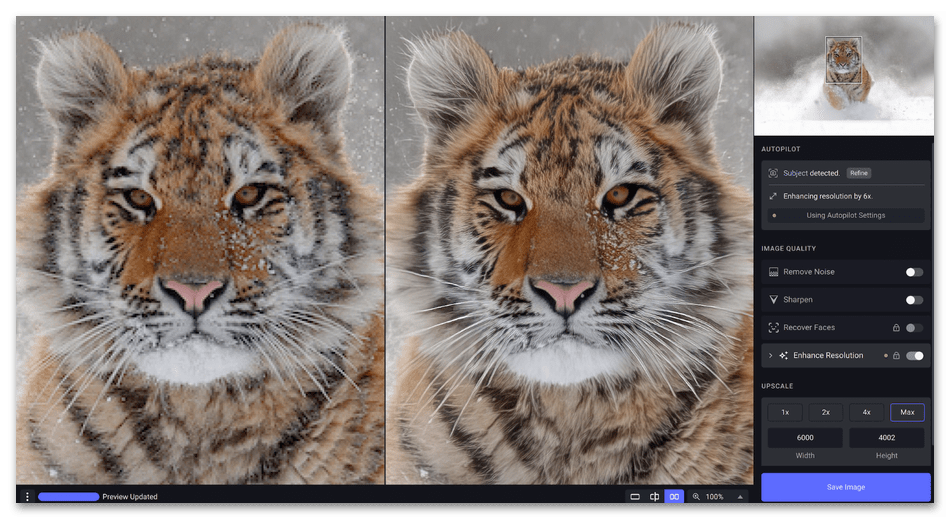
Теперь предлагаем остановиться на инструментах, которые у Topaz Photo AI влияют на улучшение качества изображения. Их несколько, и каждый заслуживает своего внимания, поскольку будет применим в самых разных ситуациях и подходит для совершенно разных целей.
- Улучшение качества. Общий ИИ-инструмент для улучшения качества анализирует фотографию, устраняет шумы и размытие. Ориентируется по цветам и объектам на фото, а также может определить стилистику снимка, чтобы подобрать наилучшие настройки. Есть и несколько ползунков для ручного регулирования, например можно самостоятельно указать, насколько сильно нужно проработать свет и стоит ли устранять размытие.
- «Tack sharp subjects». Является аналогом стандартного повышения резкости снимков. Он использует возможности ИИ для определения характера фотографии и содержимого на ней. Позволяет гармонично устранить дрожание камеры или размытие в движении, делая кадр более четким и при этом сохраняя его реалистичность. В результате обработки изображения при помощи «Tack sharp subjects» будет восстановлен фокус, а мелкие детали станут более различными.
- Увеличения разрешения. Присутствует и простая функция увеличения разрешения картинки с сохранением качества. Чаще всего она используется для дальнейшей обрезки кадра, его печати или восстановления. Сохранение в TIFF или DNG позволит не сжимать изображение после увеличения разрешения и продолжить взаимодействие с ним в другом программном обеспечении.
- Заполнение недостающих пикселей. Одна из функций улучшения берет за основу миллионы обработанных изображений, выявляет среди них похожие и улучшает качество картинки за счет добавления новых пикселей. На официальном сайте есть несколько наглядных примеров того, как работает эта технология. Она даже из крайне плохого качества делает картинку, которая далее может быть сохранена в разрешении 4К.
- Улучшение цветов. Подходит Topaz Photo AI и для работы с теми снимками, где из улучшений требуется только восстановление цветов или улучшение света. Тут тоже все происходит в автоматическом режиме с применением искусственного интеллекта. Реалистичные цвета будут восстановлены даже на тех снимках, которые изначально имеют наложенные фильтры или где баланс RGB значительно нарушен.
Каждая из перечисленных функций обладает своими настройками, а также есть дополнительные опции, которые точно пригодятся в работе с Topaz Photo AI. Мы можем назвать данный софт универсальным, но нацеленным на профессиональное использование людьми, нуждающимися в автоматизации многих процессов обработки или желающими получить лучший результат, которого не добиться при ручном редактировании картинок.
AVCLabs AI Photo Enhancer
По названию программы AVCLabs AI Photo Enhancer уже можно понять, для каких целей она предназначена и за счет каких инструментов осуществляется взаимодействие. Софт распространяется на платной основе, что характерно для подобных профессиональных решений с применением AI, однако есть и пробная версия, которая отлично подойдет для тестирования основных функций. Упор в AVCLabs AI Photo Enhancer сделан на автоматическую обработку без необходимости пользователю самостоятельно вносить какие-либо изменения. Достаточно будет просто загрузить исходный снимок, затем выбрать инструмент быстрого улучшения и через несколько секунд уже можно ознакомиться с результатом.
Дополнительно в AVCLabs AI Photo Enhancer присутствует много других полезных инструментов, которые ориентированы на обработку изображений определенного характера. Например, если имеются снимки в виде стоп-кадров с большим размытием в движении, можно выбрать специальную функцию, тоже основанную на искусственном интеллекте, которая быстро устранит данное размытие и сделает изображение четким, без каких-либо дефектов и видимых следов редактирования. Сюда же относится исправление света на фотографии, раскрашивание черно-белых снимков, удаление шумов и зернистости.
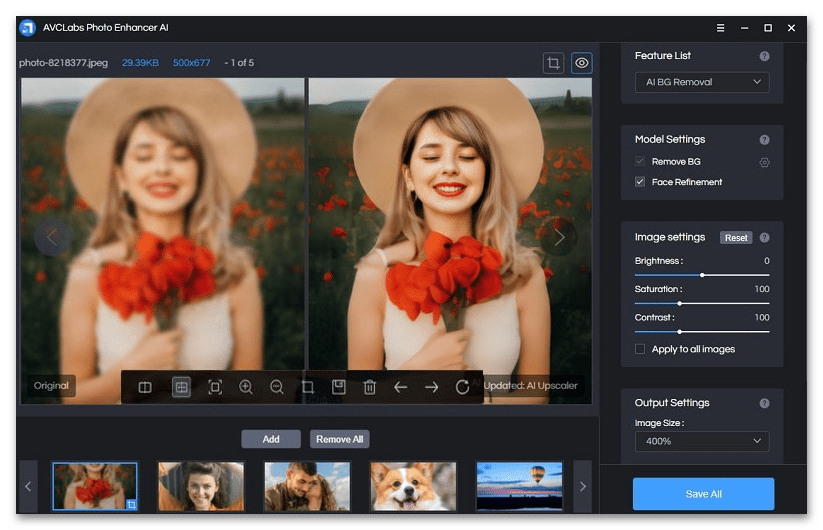
Единственный недостаток AVCLabs AI Photo Enhancer, который связан именно с профессиональным использованием, заключается в ограниченном наборе форматов файлов, доступных для экспорта. У вас не получится вывести изображение в TIFF или DNG, а также импортировать их для обработки. Это вынуждает предварительно использовать конвертеры или сохранять картинки в одном из доступных форматов, что иногда негативно сказывается на итоговом качестве.
Поскольку программа распространяется платно, перед приобретением мы настоятельно рекомендуем ознакомиться с пробной версией, а также изучить документацию на официальном сайте. В ней предостаточно информации по каждой из функций с описанием того, по какому именно алгоритму действуют нейронные сети. При этом обратите внимание на то, что для улучшения качества снимков используется именно программа AVCLabs AI Photo Enhancer, а AI Photo Editor обладает совершенно другим набором инструментов.
ON1 Resize AI
Улучшение качества изображений в ON1 Resize AI базируется на увеличении разрешения при помощи искусственного интеллекта. Дополнительные настройки в виде ползунков управления размытием и резкостью позволят вручную добиться такого результата, чтобы фотография получилась идеальной для будущей печати или интеграции в другие проекты. Специально для обработки снимков ON1 Resize AI поддерживает формат RAW, позволяя не жертвовать качеством при импорте исходных материалов и их дальнейшем экспорте для использования в другом профессиональном ПО.
В ON1 Resize AI присутствует заготовленная библиотека размеров под разные принтеры, экспорт в разные программы и публикация в социальные сети. Это позволяет сразу выбрать оптимальный размер и при помощи нейронных сетей увеличить картинку до нужного значения без дальнейшей обрезки. При этом детали будут сохранены, а также улучшено само качество изображения за счет автоматических инструментов, применяемых параллельно с увеличением разрешения.
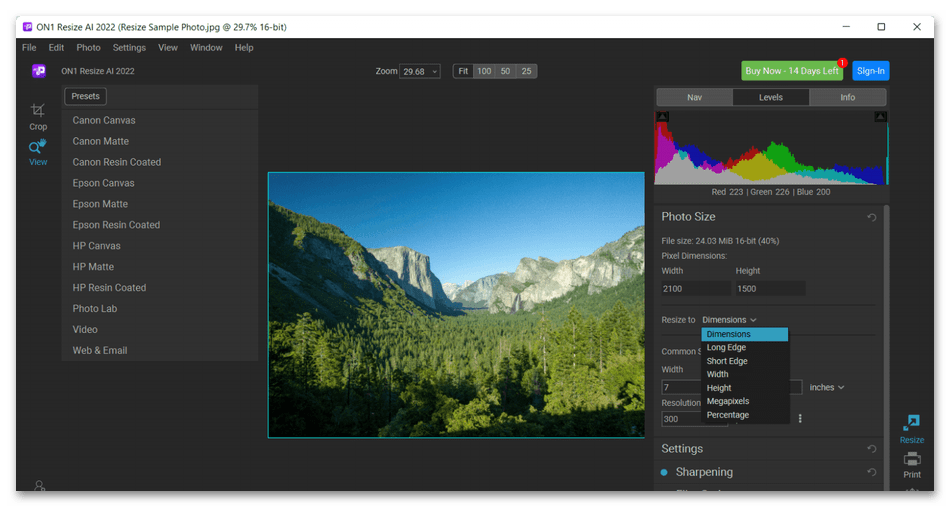
Распространяется данная программа исключительно в десктопном виде и по подписочной форме. Поэтому нужно будет выбрать один из тарифных планов, после чего скачать установщик, инсталлировать ПО и начать использование. Это может стать преградой для определенной категории юзеров, поскольку не все нуждаются в постоянном доступе к подобным инструментам или не могут определиться с выбором без предварительного тестирования. Однако из последней ситуации выход есть, поскольку на официальном сайте можно заполнить форму, зарегистрироваться и получить одну из актуальных версий ON1 Resize AI на месяц бесплатного использования без привязки кредитных карт.
Если сравнивать ON1 Resize AI с другими похожими программами, то это решение сконцентрировано на работе с размером изображений и их качеством. Тут вы не найдете каких-то уникальных функций для удаления фона, замены объектов или генерирования новых изображений по подсказкам. Вместе с этим нет и обычных инструментов, характерных для графических редакторов, поскольку ON1 Resize AI не позиционируется как подобное средство. Учитывайте все эти факты перед тем, как начать использование рассматриваемого софта.
Adobe Lightroom
Adobe Lightroom — это программное обеспечение для обработки и управления фотографиями, разработанное известной компанией, специализирующейся на выпуске видео и графических редакторов. Она предназначена для профессиональных фотографов и любителей, которые хотят улучшить качество своих изображений. Lightroom предлагает широкий спектр возможностей для коррекции цветового баланса, экспозиции, контраста, насыщенности и других параметров изображения. Это позволяет значительно улучшить качество фотографий, скрывая все недостатки освещения и другие нюансы, делая его таким, как того задумывает фотограф.
Вы можете редактировать различные части изображения независимо друг от друга, используя инструменты: кисти, маски и фильтры. Это позволяет более точно контролировать обработку фотографии и совершать изменения только в нужных областях. Что касается поддержки ИИ, то для улучшения изображений Lightroom предлагает доступ к Adobe Sensei. Это технология на основе нейронных сетей, используемая в продуктах Adobe, включая Lightroom. Она предоставляет ряд функций, таких как автоматическое выравнивание, автоматическая коррекция экспозиции и насыщенности, а также оптимизация цветового баланса. Эти инструменты основаны на алгоритмах машинного обучения, прошли через миллионы разных фотографий и помогают быстро улучшить качество снимков с минимальными усилиями со стороны пользователя.
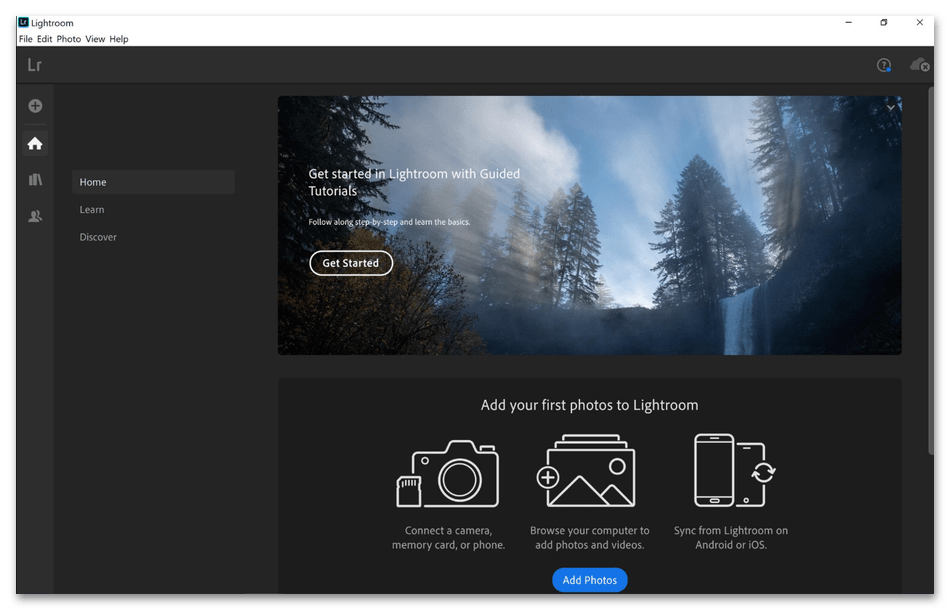
Как раз описанный выше инструмент и может стать спасением для тех юзеров, кто еще не разобрался в ручном регулировании параметров изображений через Lightroom или не нуждается в таковых. Однако не всегда нужного результата можно добиться исключительно при помощи ИИ, поэтому иногда придется обратиться за бесплатными видеоуроками, которых в интернете огромное количество. Эксперты наверняка помогут разобраться с базовыми и продвинутыми настройками, чтобы освоить Adobe Lightroom для любительской обработки снимков или рассмотреть как софт для освоения новой профессии.
 Наш Telegram каналТолько полезная информация
Наш Telegram каналТолько полезная информация
 Лучшие программы для обновления программ
Лучшие программы для обновления программ
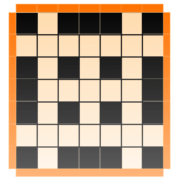 Программы для составления кроссвордов
Программы для составления кроссвордов
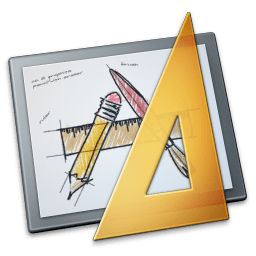 Программы для 3D-моделирования мебели
Программы для 3D-моделирования мебели
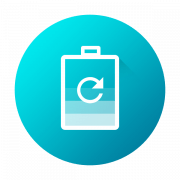 Программы для калибровки батареи ноутбука
Программы для калибровки батареи ноутбука
 Программы для общения в играх
Программы для общения в играх
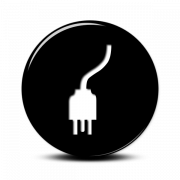 Программы для рисования электрических схем
Программы для рисования электрических схем
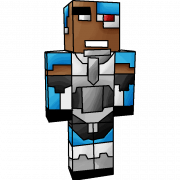 Программы для создания скинов в Minecraft
Программы для создания скинов в Minecraft
 Программы для рисования аниме
Программы для рисования аниме
 Программы для очистки оперативной памяти
Программы для очистки оперативной памяти
 Программы для расчета плитки
Программы для расчета плитки
 Программы для создания шрифтов
Программы для создания шрифтов
 Программы для создания плакатов
Программы для создания плакатов
 Программы для настройки звука
Программы для настройки звука
 Программы для шифрования папок и файлов
Программы для шифрования папок и файлов
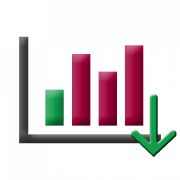 Программы для понижения пинга
Программы для понижения пинга
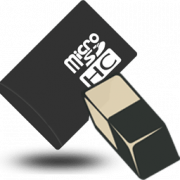 Программы для форматирования карты памяти
Программы для форматирования карты памяти
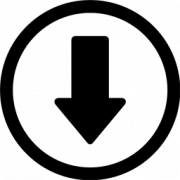 Программы для скачивания сайта целиком
Программы для скачивания сайта целиком
 Сравнение программ для скачивания игр на компьютер
Сравнение программ для скачивания игр на компьютер
 VMware или VirtualBox: что выбрать
VMware или VirtualBox: что выбрать
 Программы для создания минусовок
Программы для создания минусовок lumpics.ru
lumpics.ru
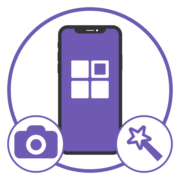



Zoner Photo Studio очень хорогшая програмка. я в ней не один десяток фото обработал и улучшил качество. еще есть онлайн сервисы, но я не стану на них ссылки сюда публиковать, а то вдруг забанят) хотя такие проги спасают вво время когда интернета нету)